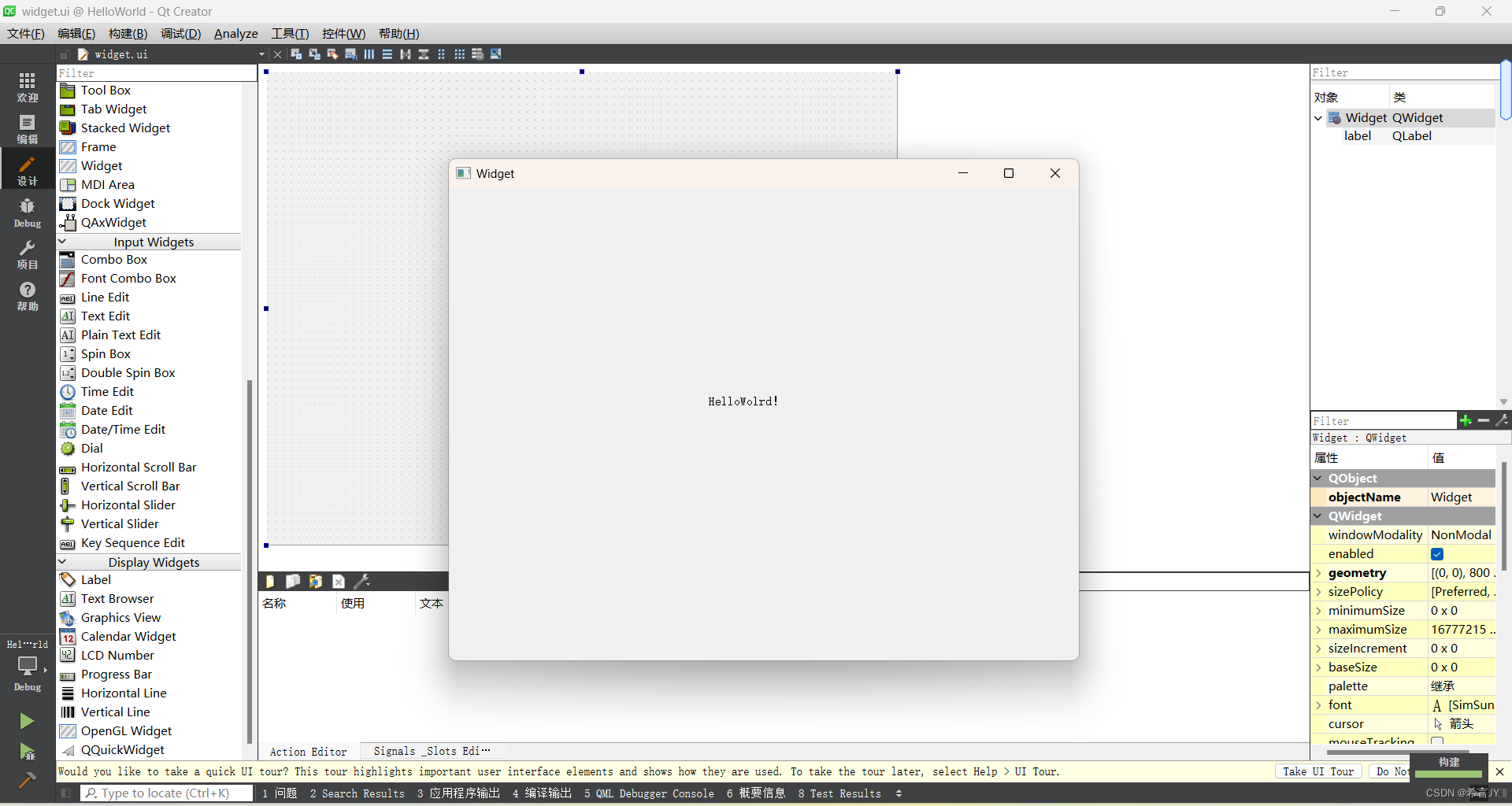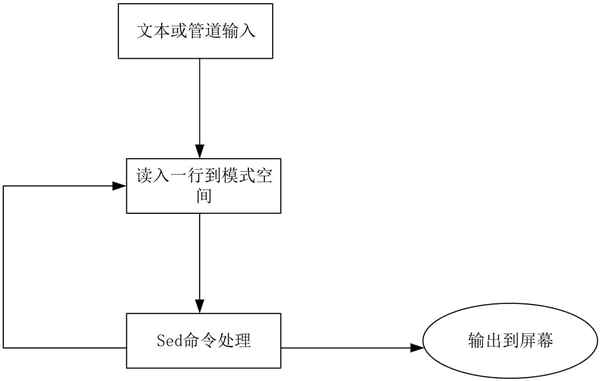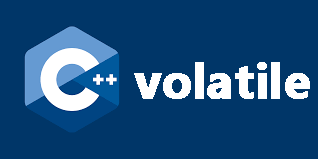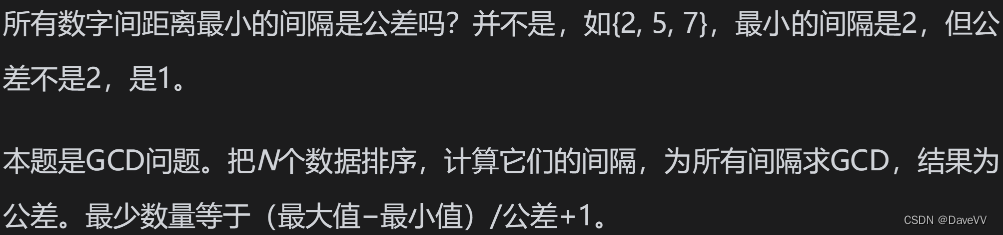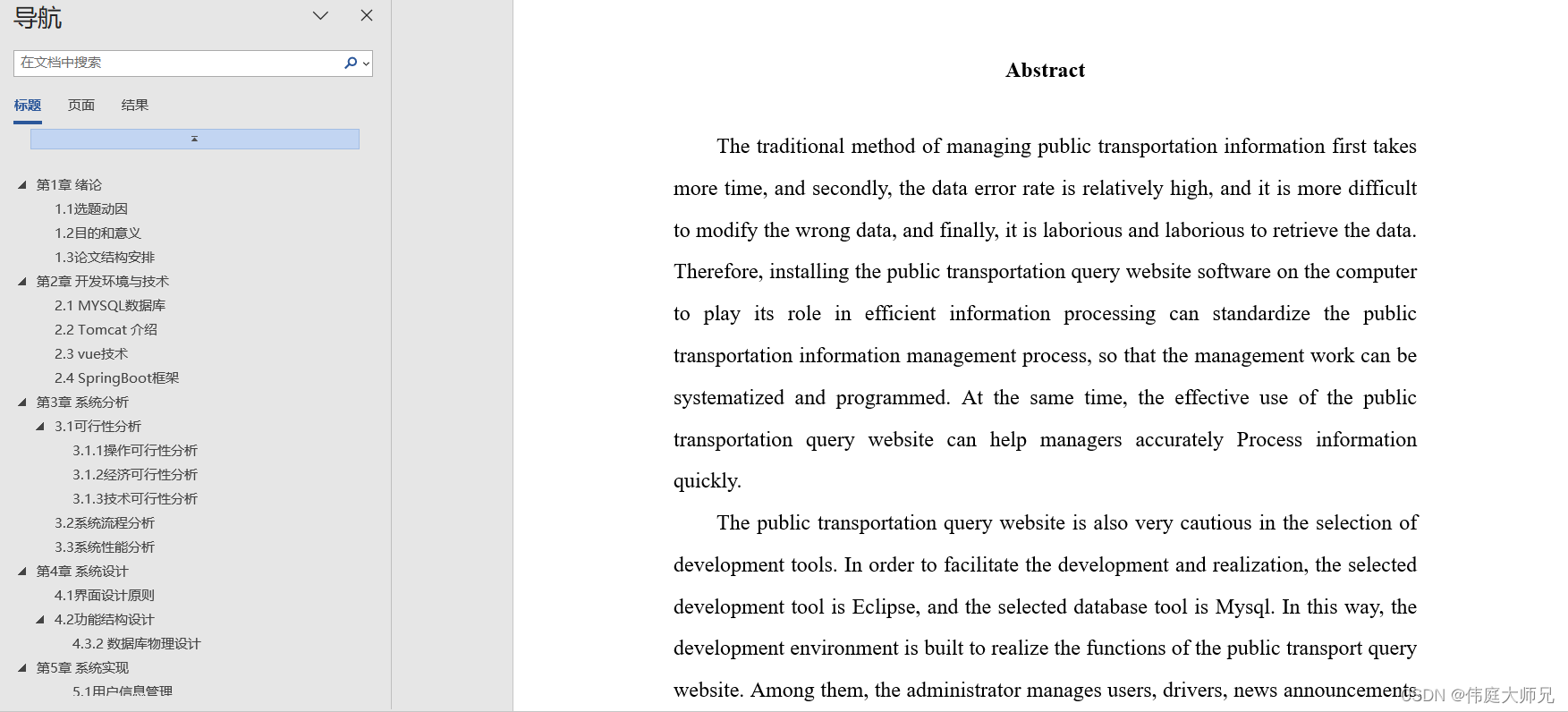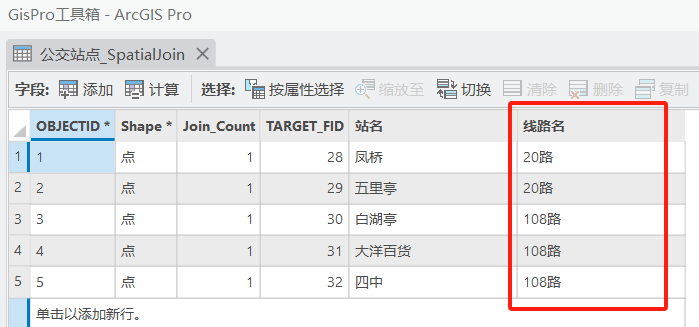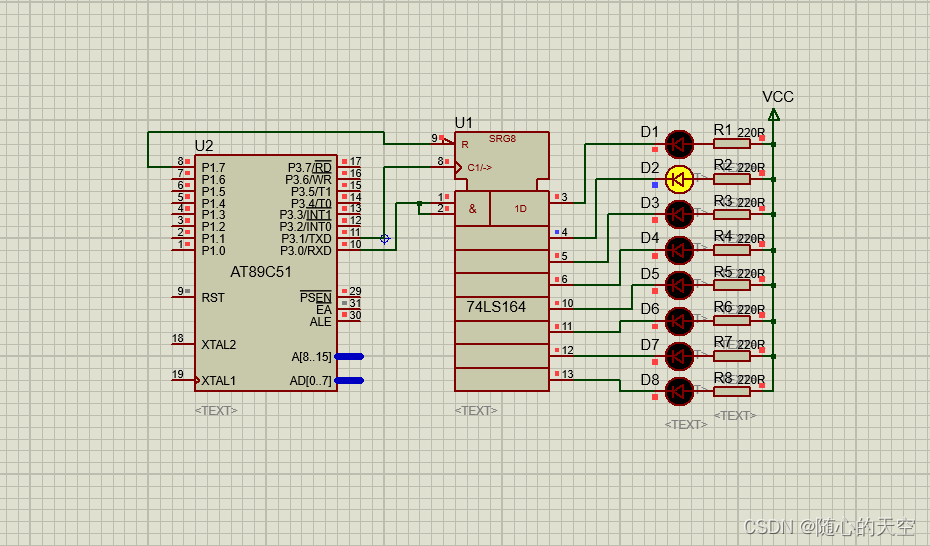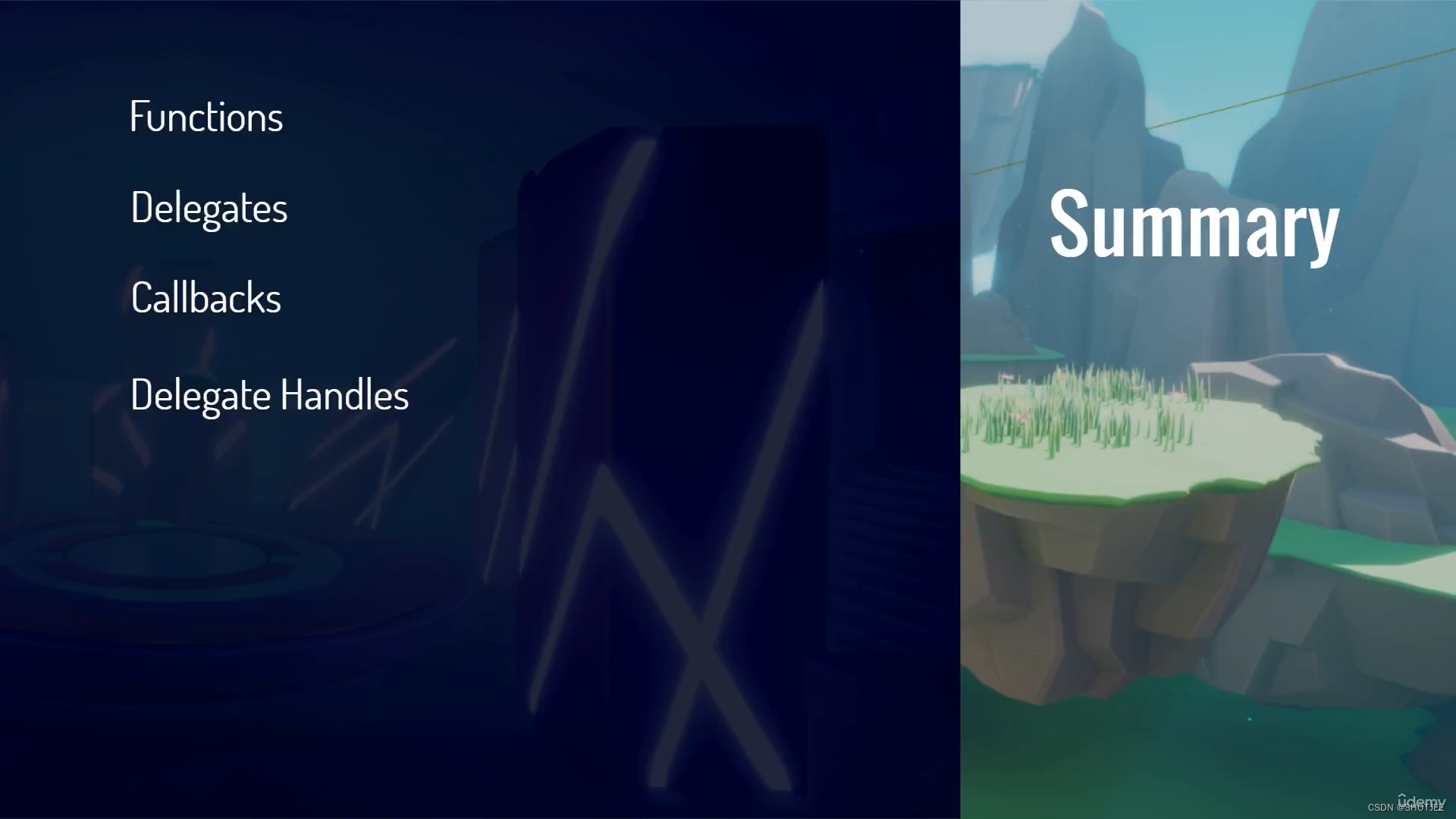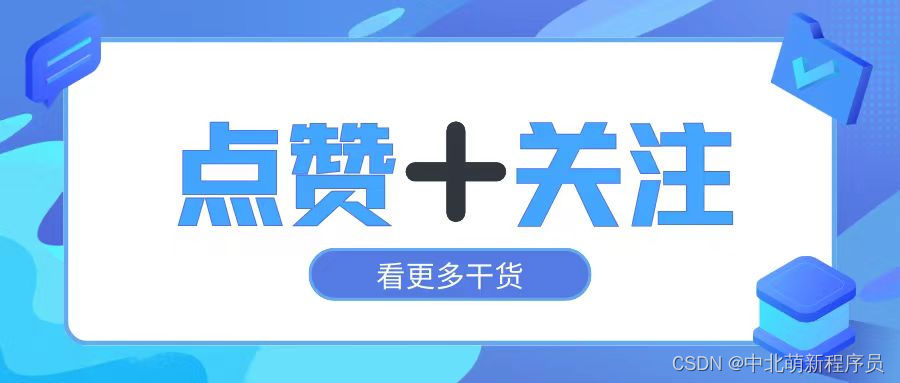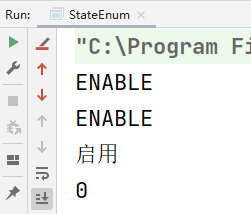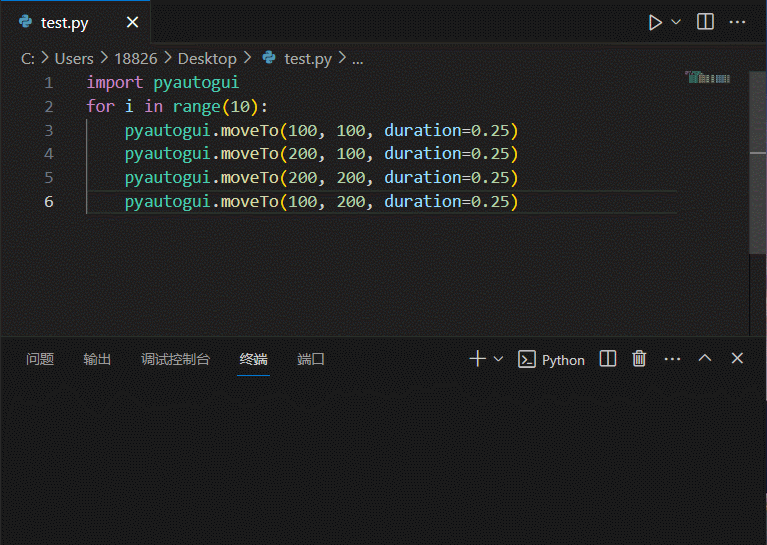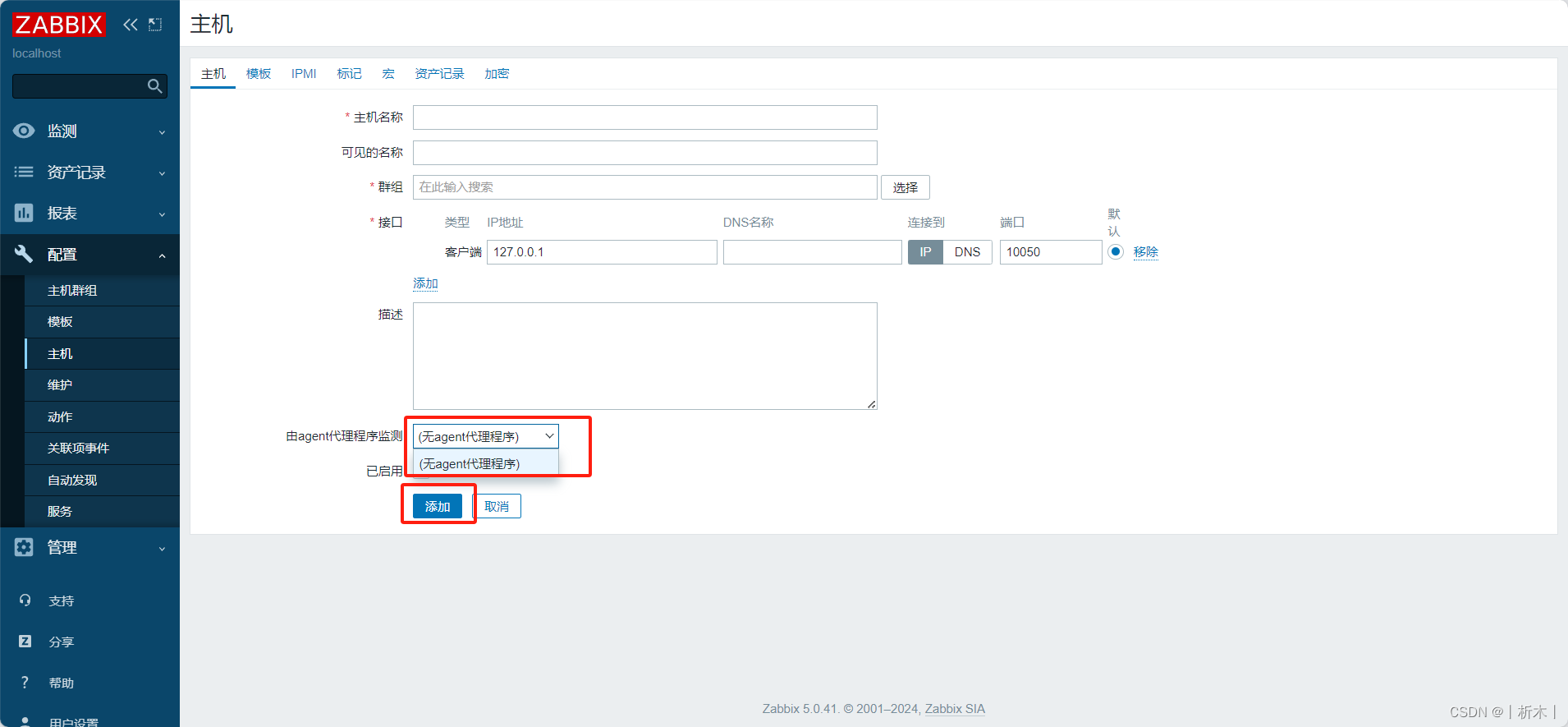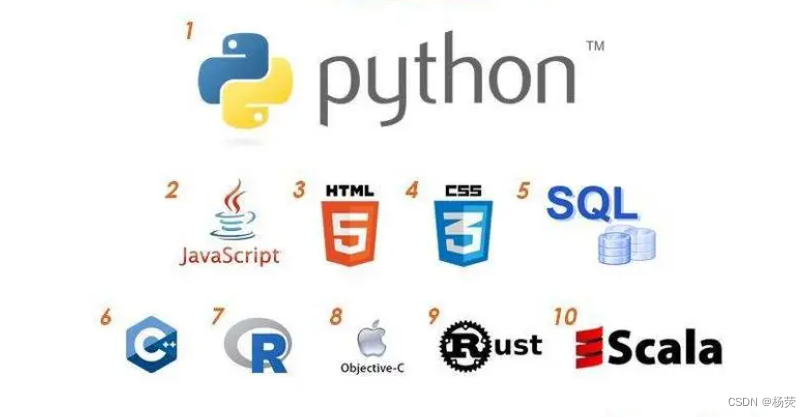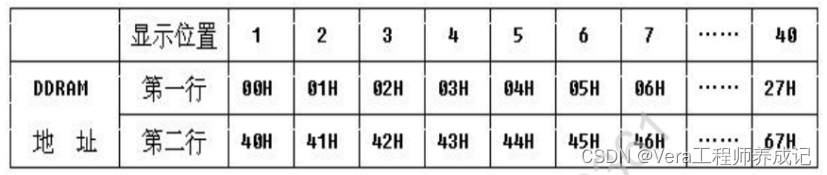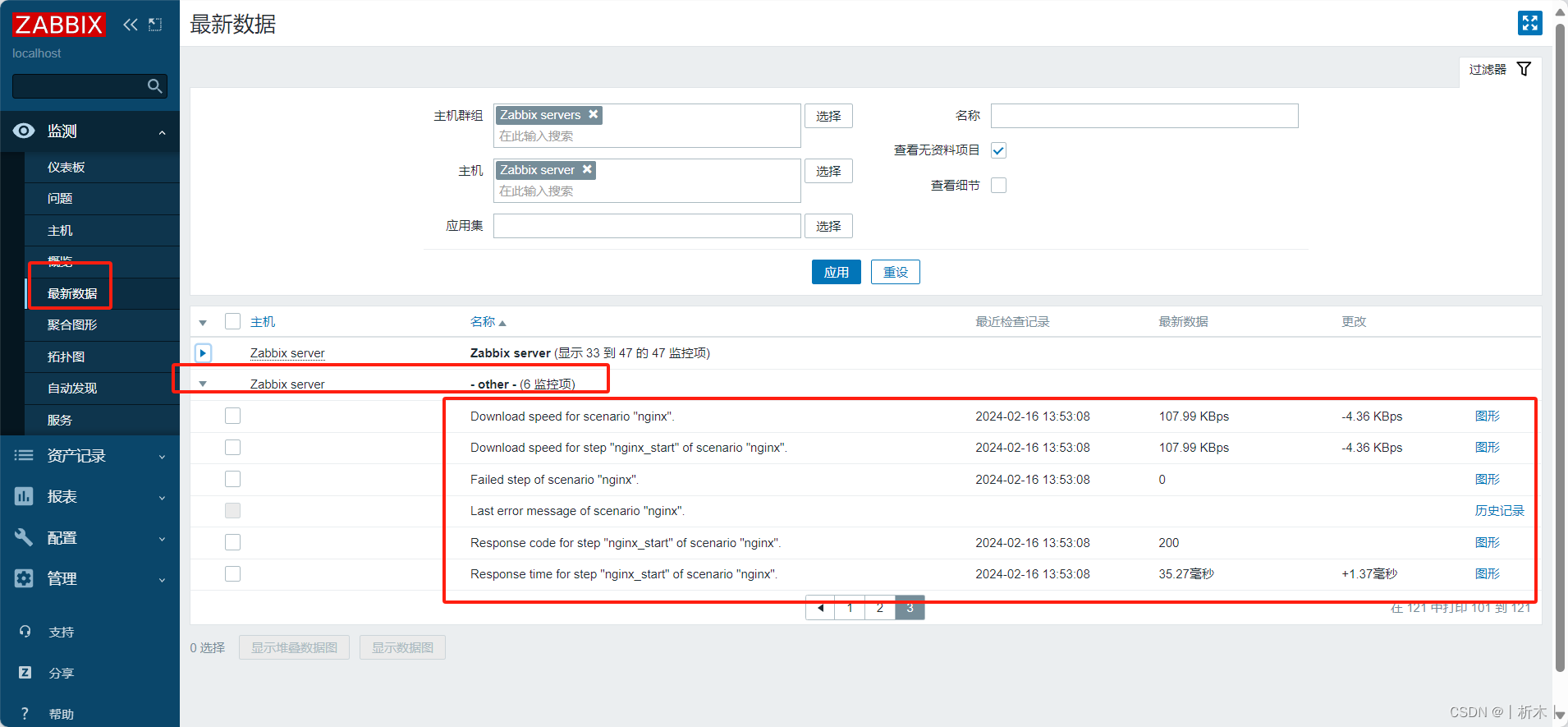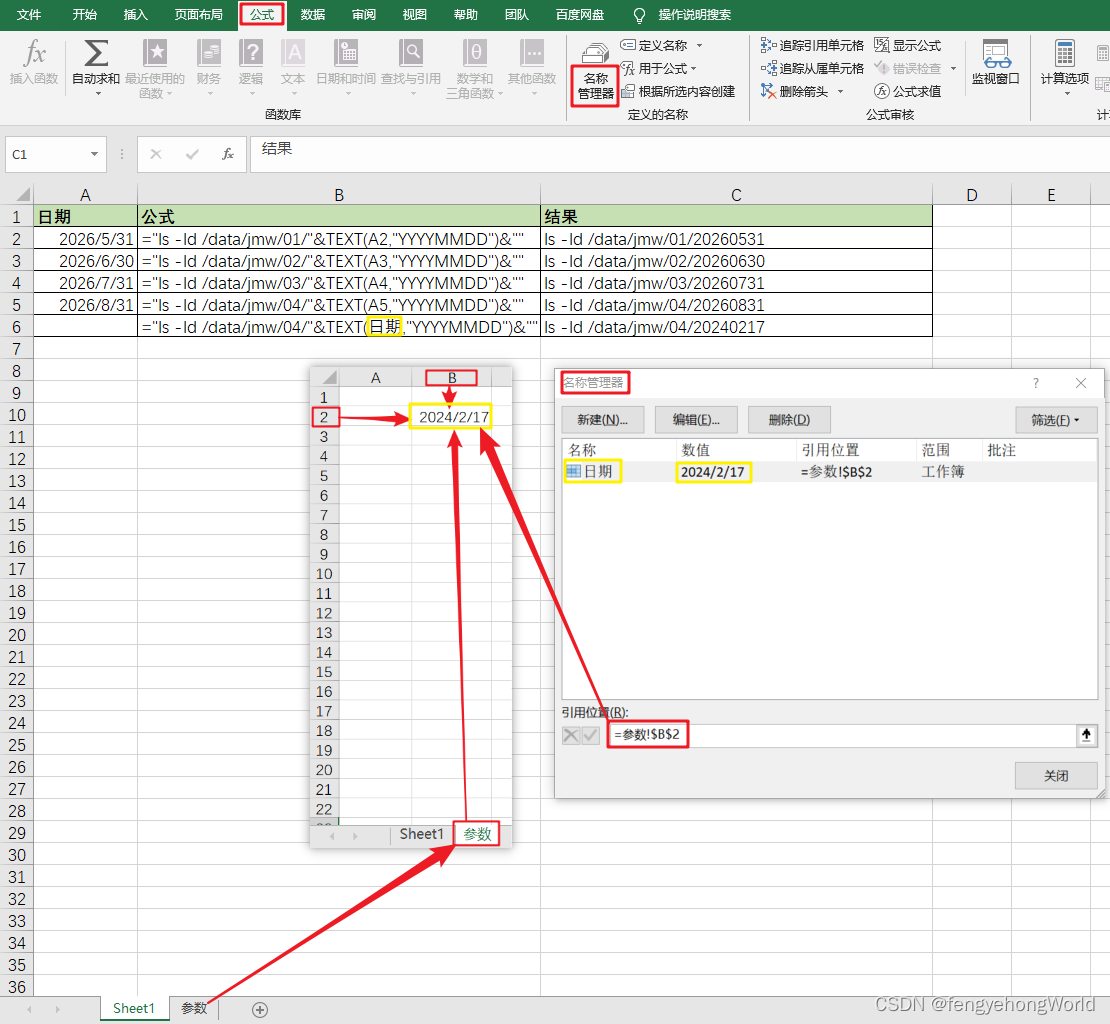文章目录
- 1.前端开发简单分类
- 2.Qt的简单介绍
- 3.Qt的安装和环境配置
- 4.创建简单的Qt项目
1.前端开发简单分类
前端开发,这里是一个广义的概念,不单指网页开发,它的常见分类
- 网页开发:前端开发的主要领域,使用HTML、CSS 和 JavaScript等技术来创建运行在浏览器中的应用
- 桌面应用开发:虽然桌面应用通常是由后端语言(如C++、Java或C#)开发的,但现在也可以使用前端技术来开发桌面应用(电脑上的应用)。例如,Electron框架允许开发者使用HTML、CSS和JavaScript来创建跨平台的桌面应用
- 移动应用开发:开发手机应用,比如使用Java开发Android应用。
2.Qt的简单介绍
Qt 是⼀个 跨平台(Linux、Mac、Windows)的 C++ 图形⽤⼾界⾯(GUI) 应⽤程序框架。简单来说Qt用来开发PC端的应用程序,Windows下(主要是在Windows上开发):WPS Office 办公软件、VirtualBox等,Linux的KDE桌面都是使用Qt来开发的。当然Qt也支持移动应用开发,但是这是一个边缘的解决方案。
框架和库的理解
框架是各位大佬编写的解决一些问题的通用代码,我们普通的程序员在这些大佬的基础之上,填充代码完成自己的需求,这可谓是站在巨人的肩膀上!当然框架会限定我们编写的代码的自由,但能保证我们编写出来代码的下限!
在编程中,自由,就意味着更容易出错,比如:C语言中的指针很灵活,为程序员提供更加自由的操作,但是指针也更容易出错;C/C++为提供自由内存管理,但是也更容易出错!Java就不用考虑这种问题,当然自由也不都是不好的,一些东西不够灵活,注定了有些事情是做不了的!
对应库也是,大佬写的代码,但是库的使用主体是程序员,什么时候使用库,使用什么库,对库函数的调用使用在代码的什么地方,程序员能更自由的控制,而框架是相对固定的!
Windows下的桌面应用开发方案
- 调用原始的Windows系统API
- MFC,的用于创建Windows应用程序的应用程序框架。由Microsoft公司提供,MFC是为C++语言设计的,它提供了一组类,这些类封装了Windows API,使得开发Windows应用程序更加方便。
- 使用Qt方案(比较主流的方案)
- C#(“C Sharp”)由Microsoft开发的面向对象的编程语言开发
- Electron框架允许开发者使用HTML、CSS和JavaScript来创建跨平台的桌面应用,但是这样的方案比较大的缺点是效率问题,当然也会有一些应用用这种方式开发:如VSCode
Qt 的发展史
1991 年 Qt 最早由奇趣科技开发;
1996 年 进⼊商业领域,它也是⽬前流⾏的 Linux 桌⾯环境 KDE 的基础;
2008 年 奇趣科技被诺基亚公司收购,Qt 称为诺基亚旗下的编程语⾔;
2012 年 Qt ⼜被 Digia 公司收购;
2014 年 4 ⽉ 跨平台的集成开发环境 Qt Creator3.1.0 发布,同年 5 ⽉ 20 ⽇发布了 Qt 5.3 正式版,⾄ 此 Qt 实现了对 IOS、Android、Embedded 等各平台的全⾯⽀持。
Qt 的优点
-
跨平台,⼏乎⽀持所有的平台;
-
可以进⾏嵌⼊式开发。
-
⼀定程度上简化了内存回收机制;
3.Qt的安装和环境配置
Qt的官网:网址
国内清华镜像源:网址
关于开发环境配置的理解
一般来说配置开发环境需要下载:软件开发工具包(Software Development Kit,简称SDK) + 代码编辑器。 比如:配置Java开发环境需要下载JDK(Java的SDK)然后使用代码编辑器就可以编写代码。当然我们下载一些IDE(Entegrated Development Environment 集成开发环境)就可以有SDK和代码编写的功能!
编写C++代码的时候使用,VS下载即用,也不用下载SDK,它内置了这些工具!再如开箱即用的JetBrains全家桶;如果使用VSCode编辑器,然后下载插件也能开发;在搭建Qt开发环境本质上,要有C++编译器,SDK和代码编辑器,但是下载Qt SDK就有编辑器和官方提供的Qt Creator编写代码
Qt的安装
我选择下载的是5.__的版本,软件并不要求最新的!最新的软件可能会引入一些新的特性,但是也有可能会引入一些难以解决的Bug,相对于使用新特性而言,我们更希望我们使用的版本是稳定的没有隐藏的Bug! 单击下载好的安装包进行安装

安装Qt时遇到,下面的这些页面需要注意下,否则一路下一步即可!
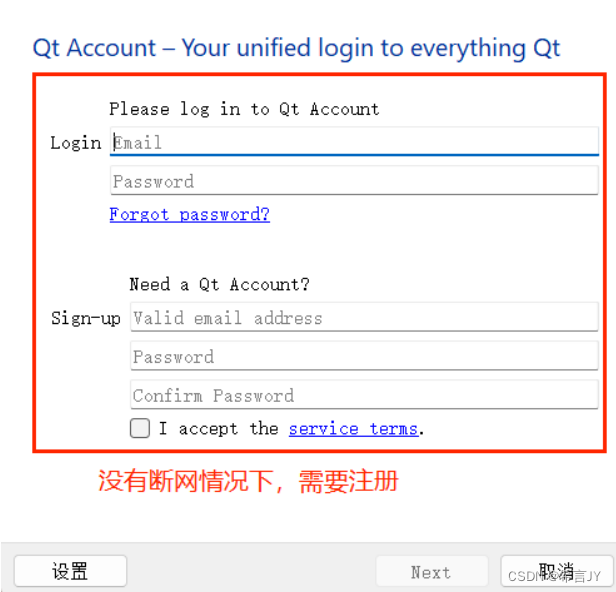
上面如果不想注册直接断开网络即可!
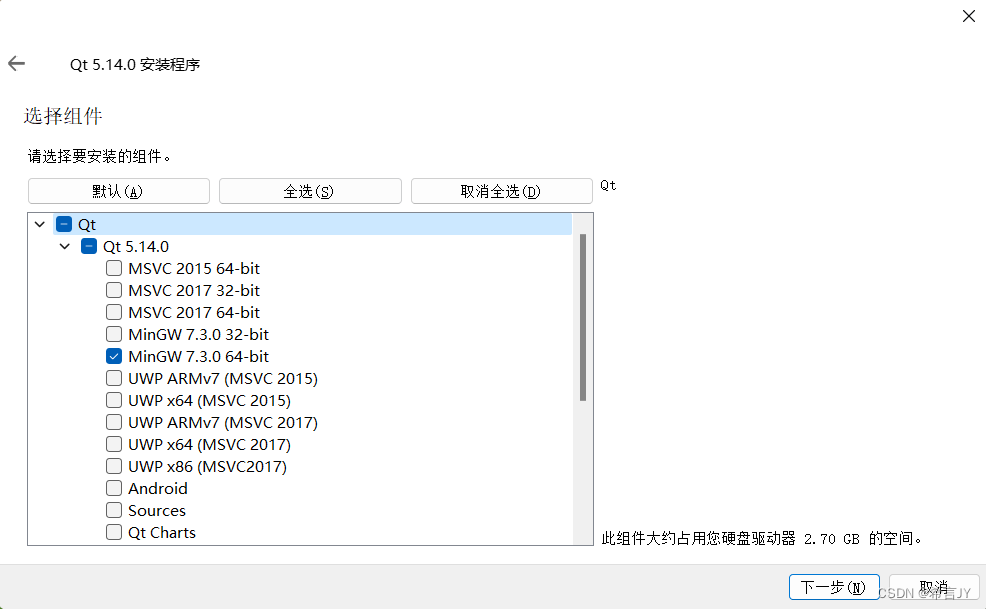
上面选择安装C++编译器MinGW,当然其他的插件,可以在使用的时候安装!出现下面的界面说明Qt安装成功!

Qt的相关工具
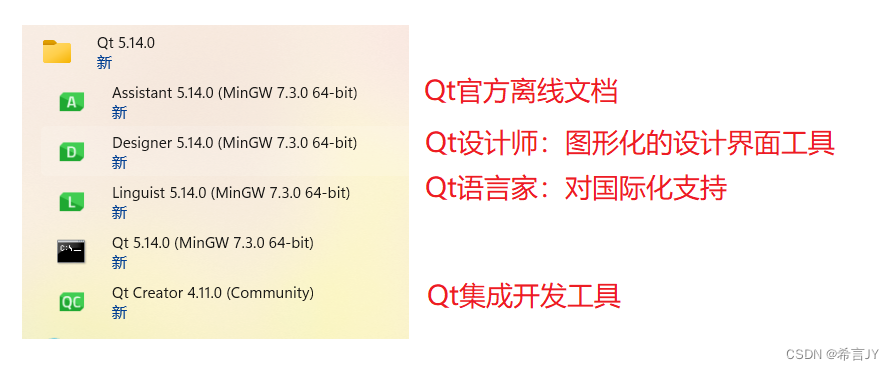
配置环境变量
环境变量相当于进程间通信的一种简单方式!配置环境变量是将一些命令、程序等的路径配置成全局的,方便直接查找!当然有些时候不是必须的!
将下面的这个路径配置到环境变量中:D:\software\qt\5.14.0\mingw73_64\bin
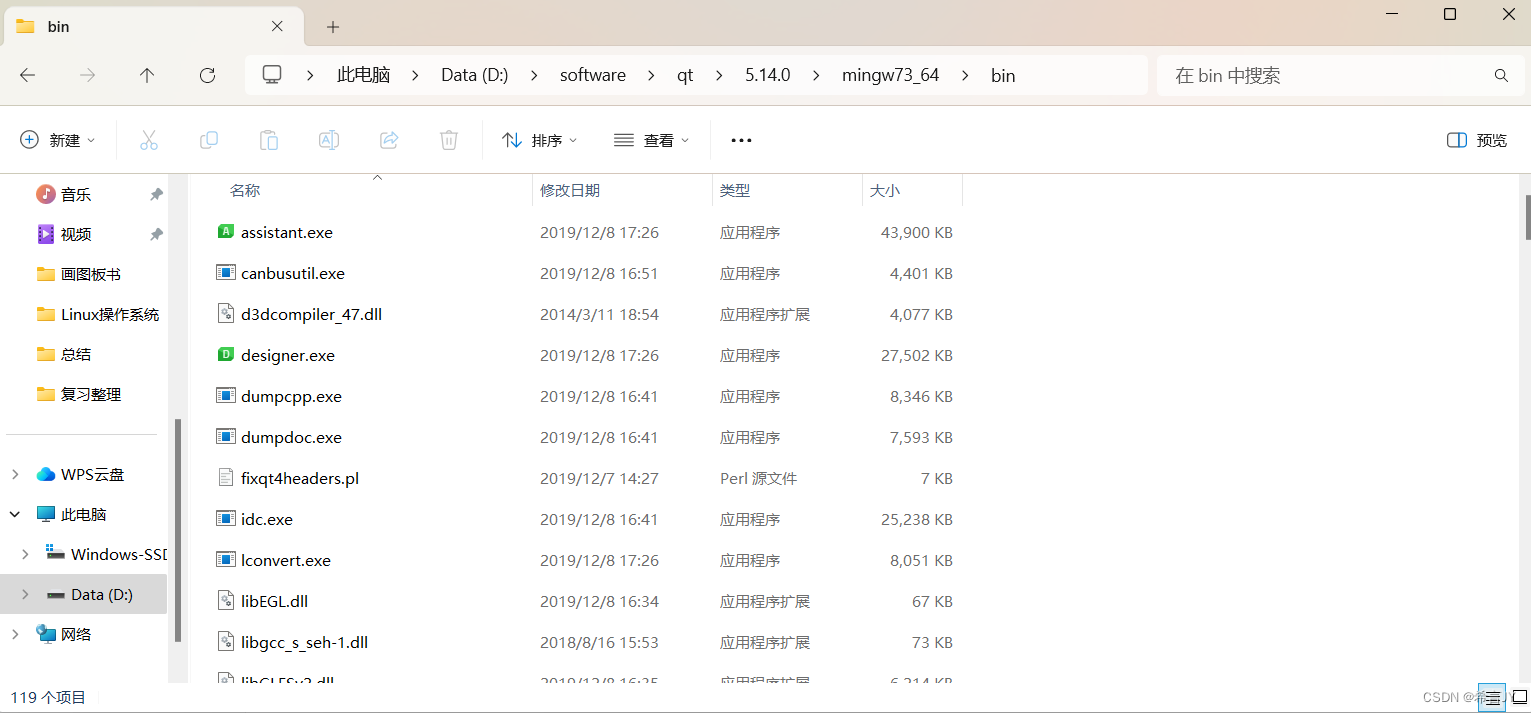
4.创建简单的Qt项目
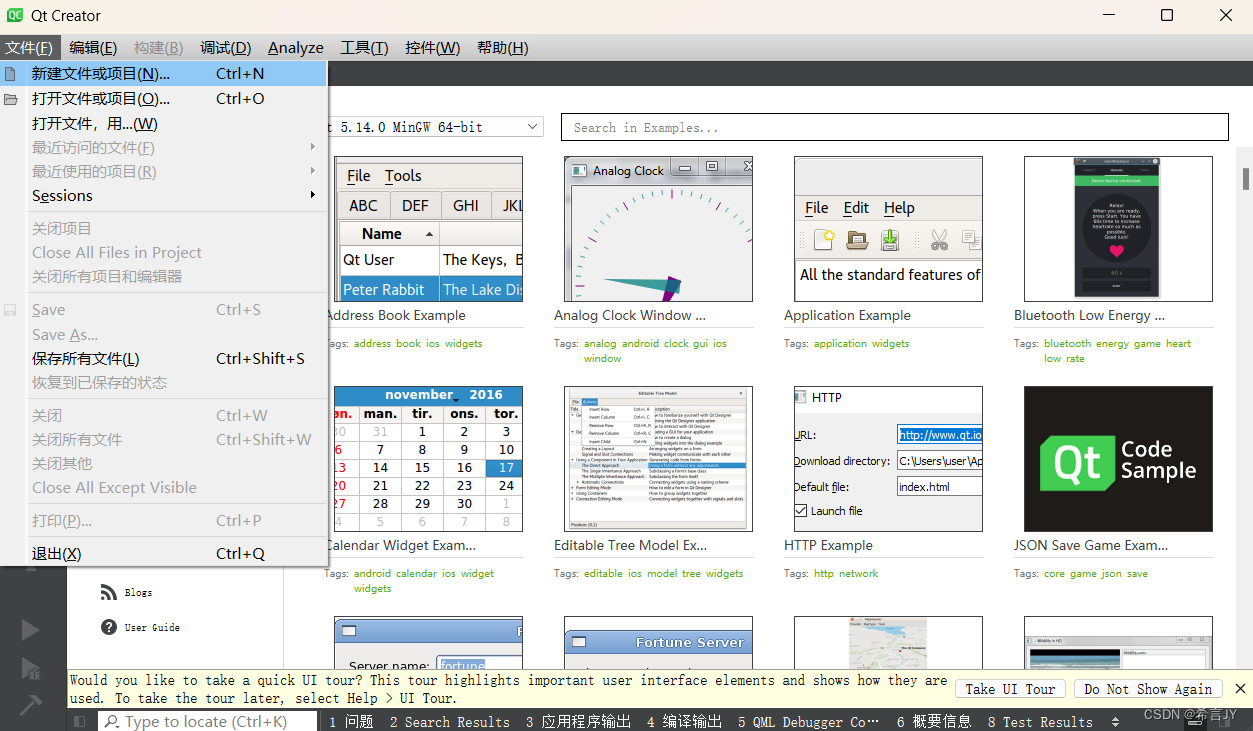
点击文件,创建文件或项目

选择传统的GUI开发方式Qt Widegets
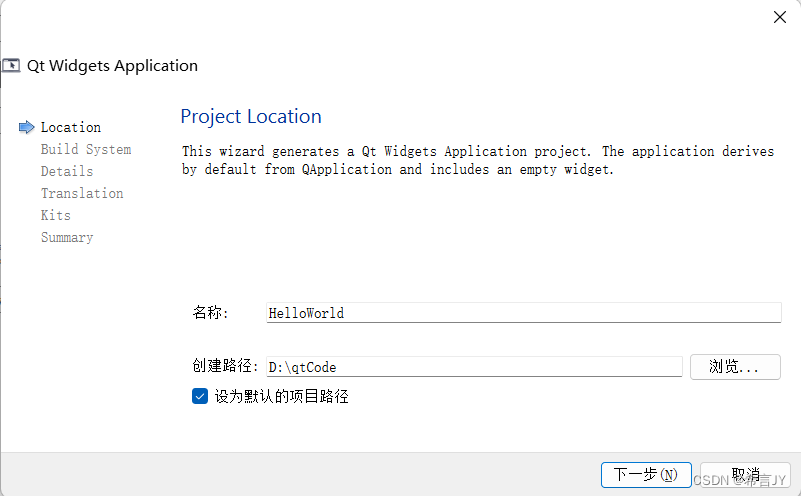
选择一个不带中文的路径! 注意:使用中文可能会构建失败!!
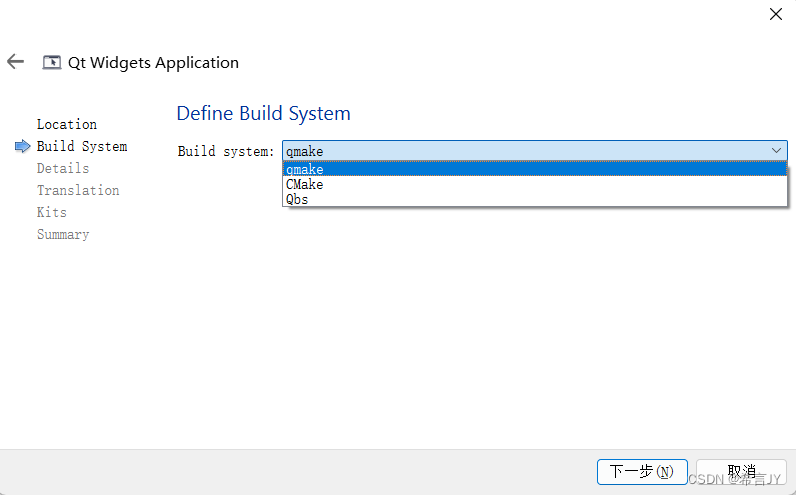
使用老牌的Qt构建工具qmake,CMake也是构建工具并非Qt专属,Qbs新生的构建工具(几乎没人用);这些工具构建会用到一些元编程的技术(用代码生成代码)
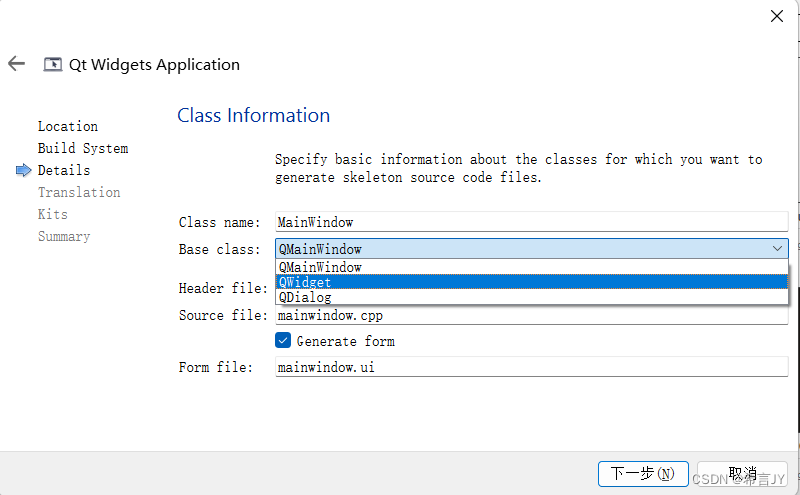
QMainWindow完成的程序窗口;QWidgt表示一个控件;这里先选择QWidgt即可!
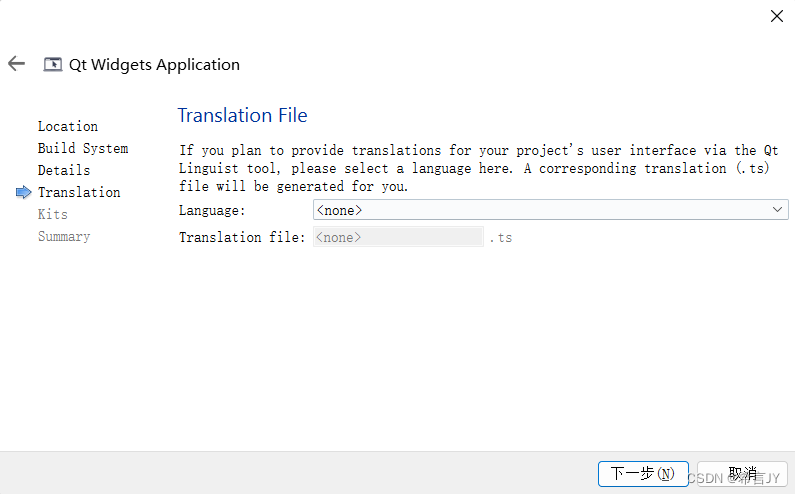
关于国际化,直接 即可!
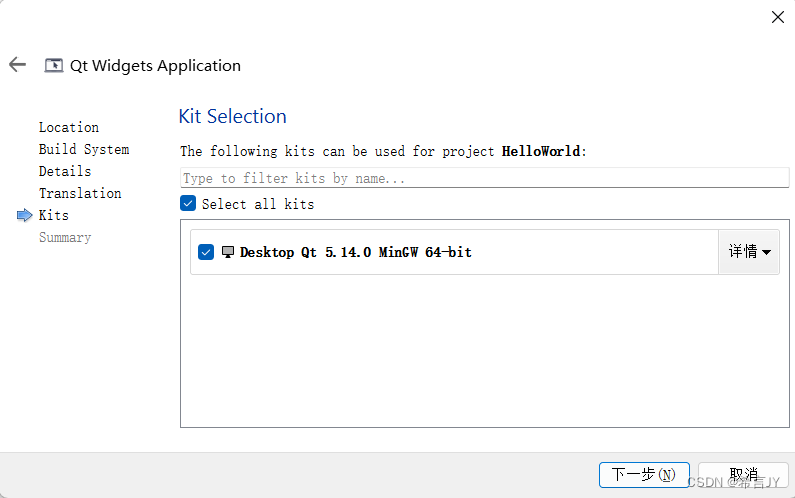
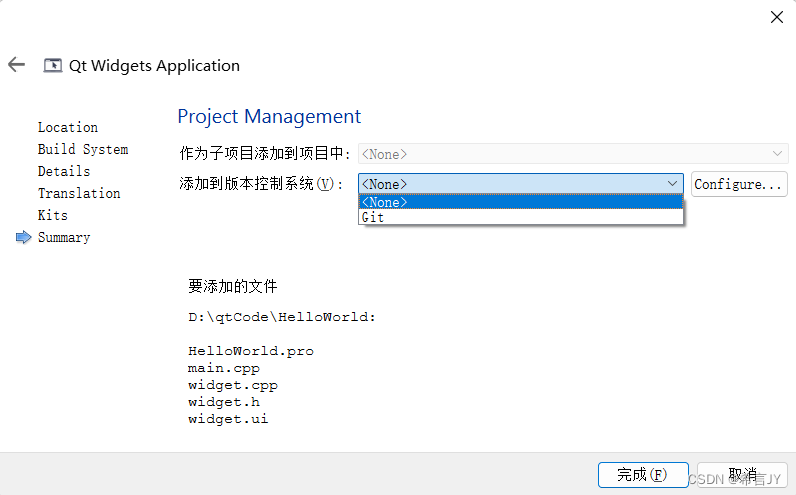
将项目添加到版本控制系统,选择 即可
输出Hello World

点击widget.ui
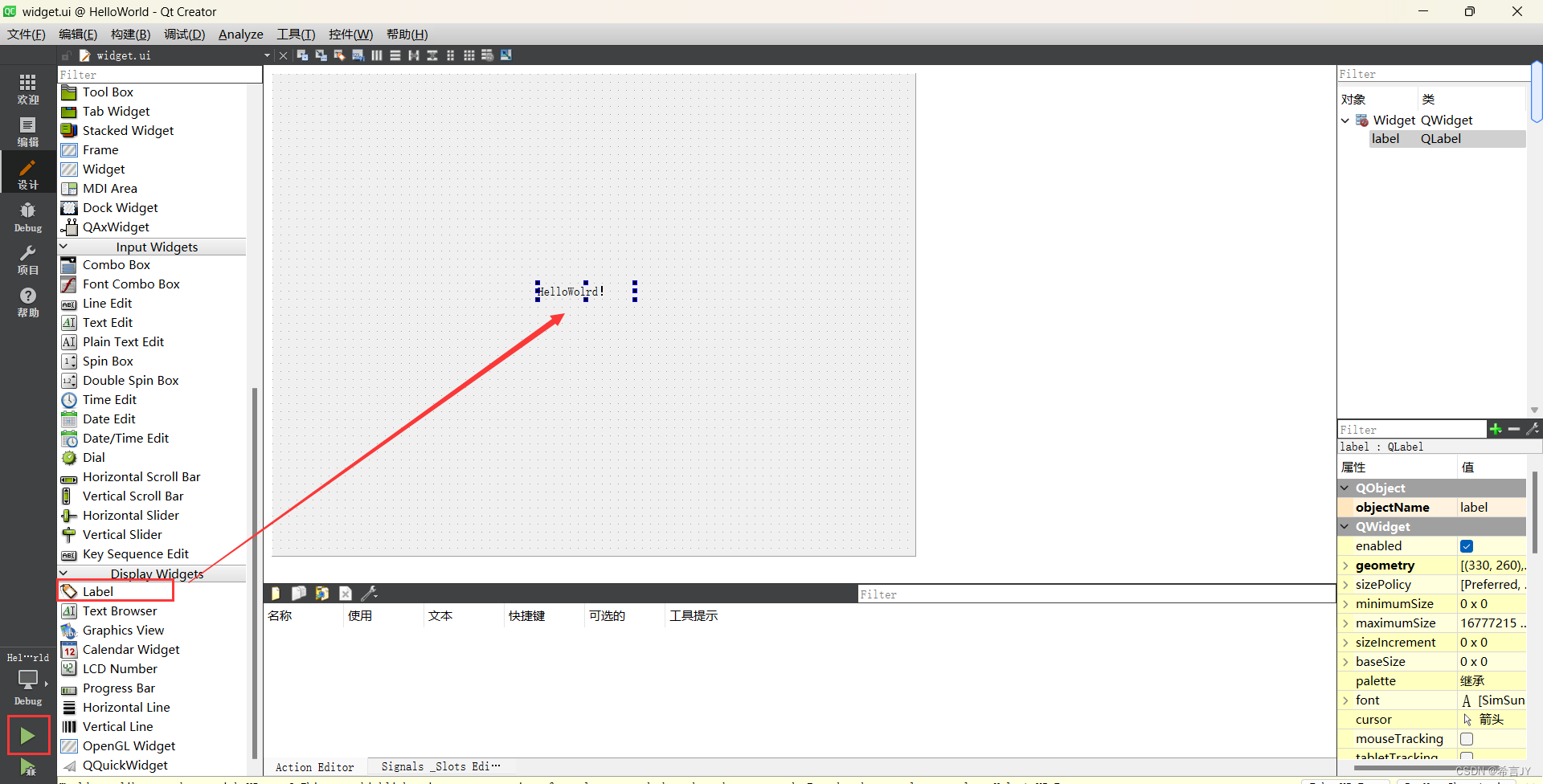
通过拖拽的方式,使用Label编写!然后点击运行,跳出界面